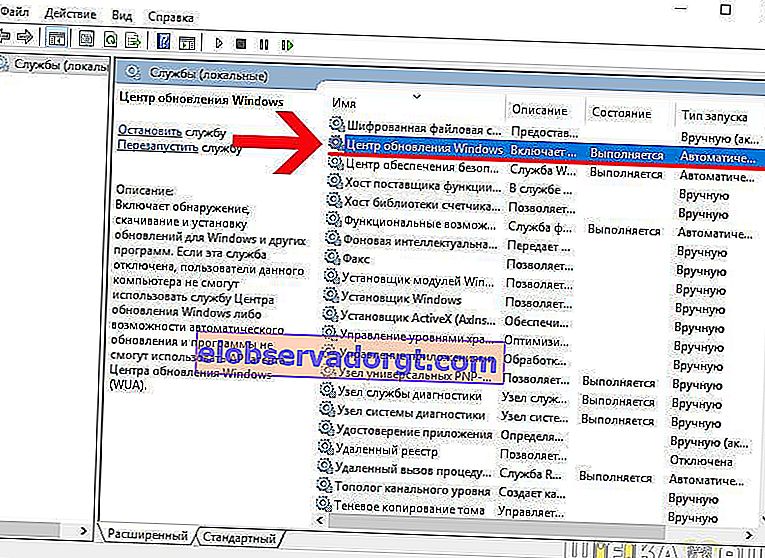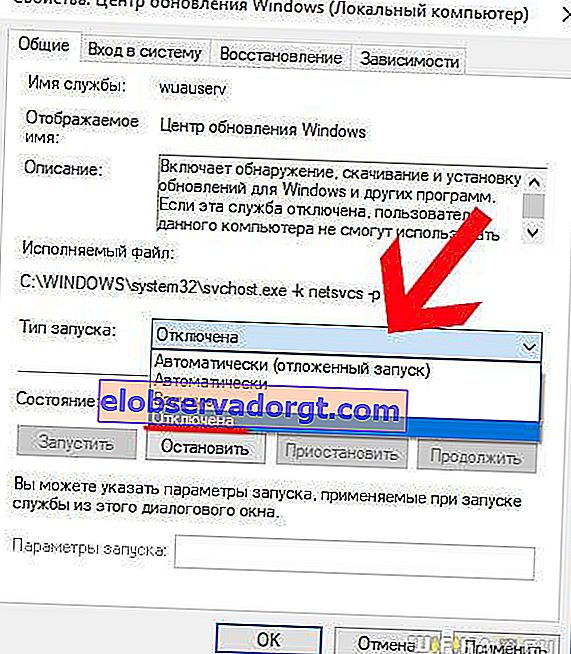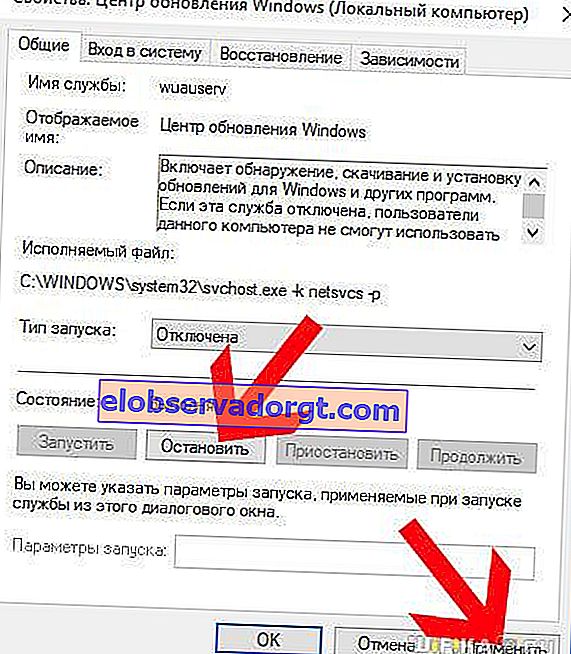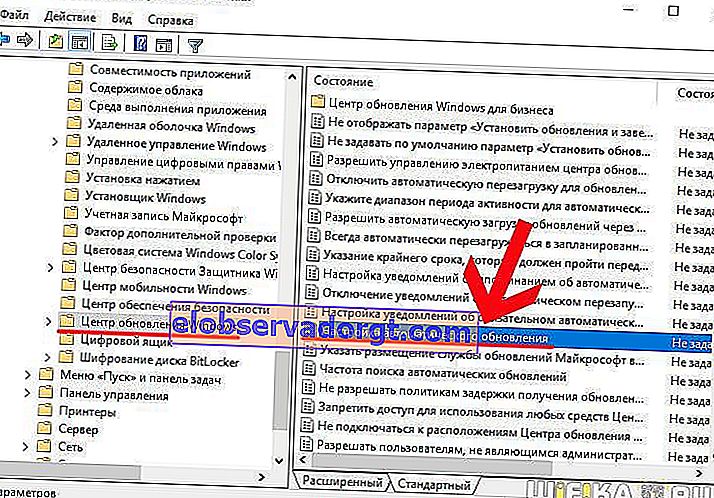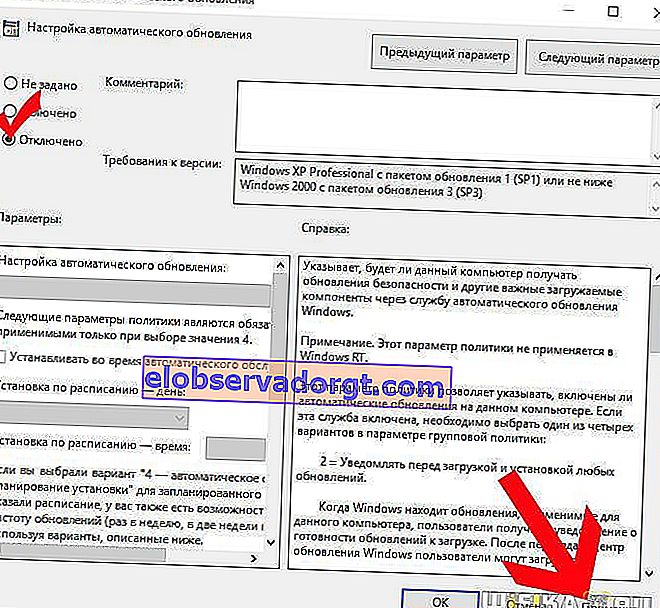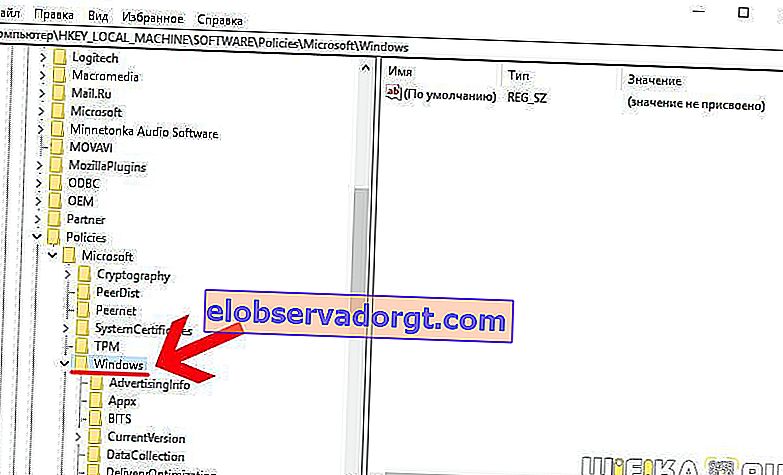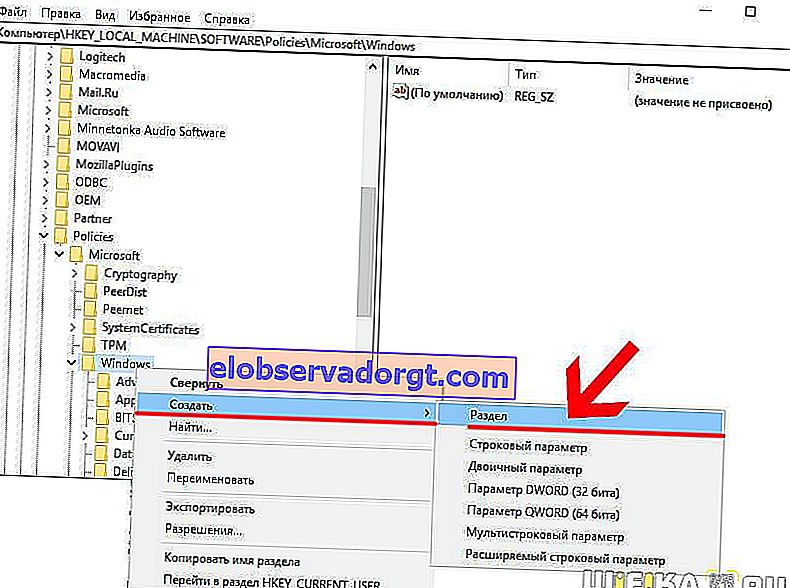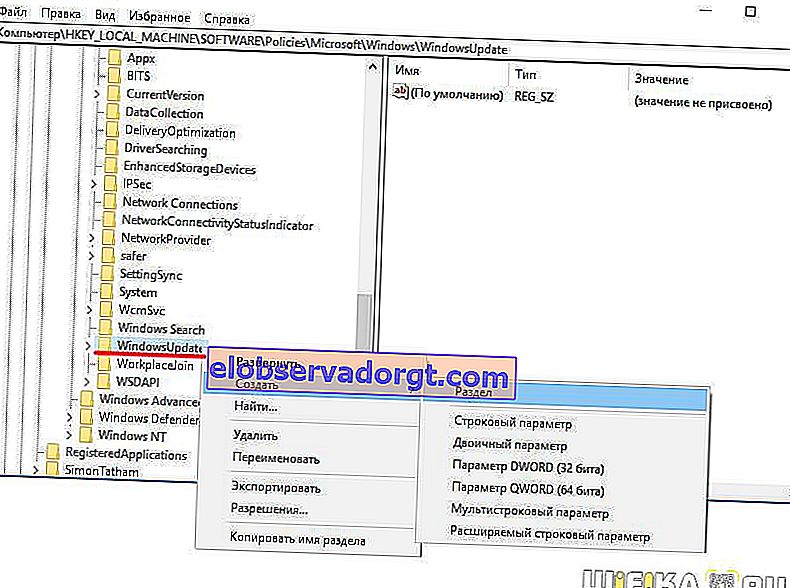Alle Windows-brukere har lenge blitt opplært av bitter erfaring at med installasjonen av hver nye oppdatering blir ikke bare mindre feil eliminert og operativsystemet blir sikrere, men får også nye funksjoner som ingen trenger, noe som betyr at det tar mer plass, og også laster mer RAM. noe som er viktig for ikke veldig kraftige datamaskiner. Videre oppdateres det som regel i det mest ubeleilige øyeblikket, når det for eksempel er nødvendig å raskt slå av datamaskinen og forlate huset. I denne artikkelen vil jeg vise deg hvordan du manuelt deaktiverer automatiske Windows 10-oppdateringer uten noen programmer og oppdateringer og glemmer denne hodepinen for alltid.
Deaktiver Windows 10 Pro og Enterprise-oppdateringer
Det er tre måter å slå av operativsystemoppdateringer med makt - gjennom tjenester, gruppepolicyredigereren eller registeret. Samtidig er de to første metodene bare egnet for eiere av Windows 10 Professional (Professional eller Pro) eller Enterprise (Enterprise) versjoner. I Hjem (Hjem) er dette alternativet kuttet ut, og bare det tredje alternativet er egnet.
Slå av Windows-oppdatering gjennom Services-programmet
- Så kjør gjennom søkeprogrammet "Services" - services.msc

- Og vi ser i listen "Windows Update" - for enkelhets skyld kan du gruppere dem alle alfabetisk.
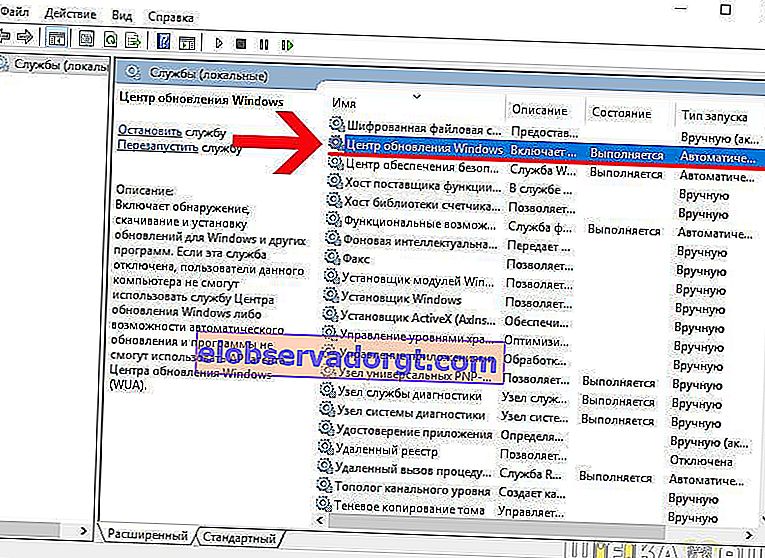
- Vi går inn på innstillingene og i rullegardinlisten "Oppstartstype" velger du enten "Deaktivert" eller "Manuell" for ikke å miste muligheten til å oppdatere operativsystemet i det hele tatt.
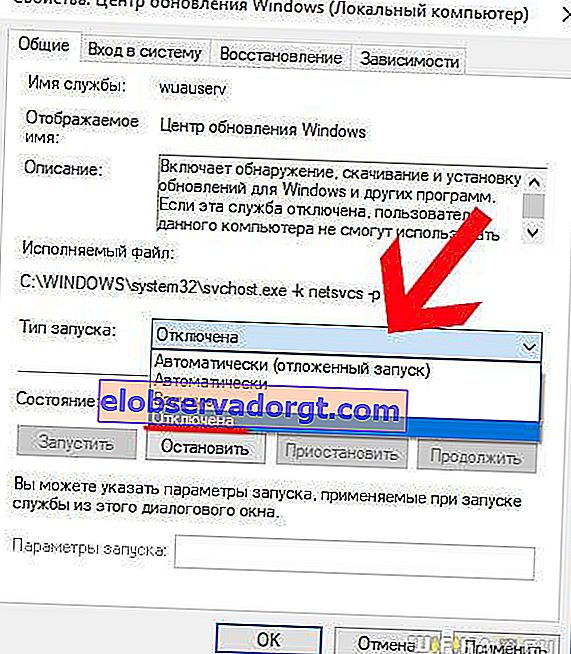
- Klikk deretter på "Stopp" -knappen og deretter - på "Bruk".
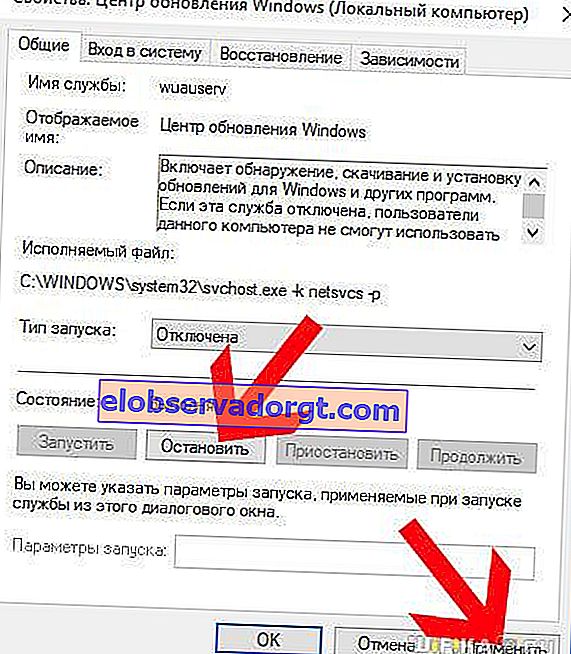
Som et resultat bør tjenestestatusen endres til "Deaktivert"

Deaktivere Windows-oppdateringer ved hjelp av redigeringsprogrammet for gruppepolicy
Eierne av Windows Professional og Enterprise er heldige - når alt kommer til alt kan du slå av oppdateringer gjennom gruppepolicyredigereren.
- For å gjøre dette kjører vi gpedit.msc inn i søket

- Og her ser vi etter katalogen "Computer Configuration - Administrative Templates - Windows Components - Windows Update" i tremappene. Og gå til "Innstillinger for automatisk oppdatering"
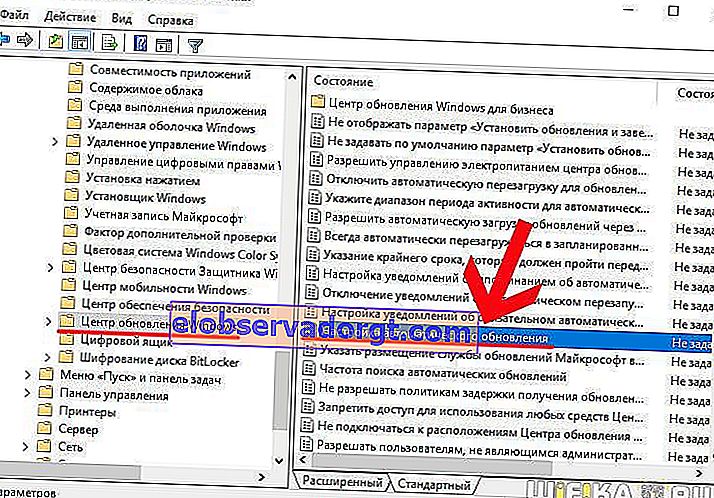
- Her setter vi et kryss på "Deaktiver" -verdien og klikker på "Bruk" -knappen, hvoretter vi lukker vinduet
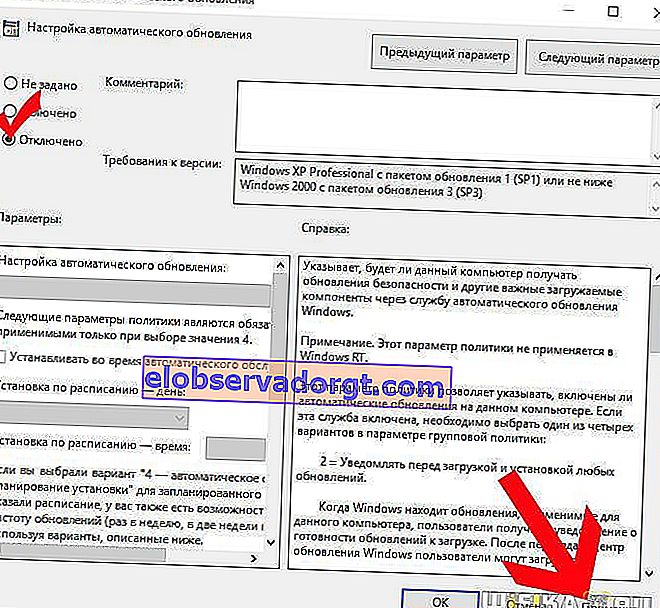
Hvordan deaktiverer jeg Windows 10 Home Update permanent?
Hvis du har hjemmevinduer, må du ta en lengre og kjedelig vei, noe som vil føre til samme resultat - deaktivere alle systemoppdateringer. For øvrig passer den også for resten - Pro og Enterprise.
- Kjør regedit-programmet gjennom søket

- Gå til underavsnittet "HKEY_LOCAL_MACHINE \ SOFTWARE \ Policies \ Microsoft \ Windows"
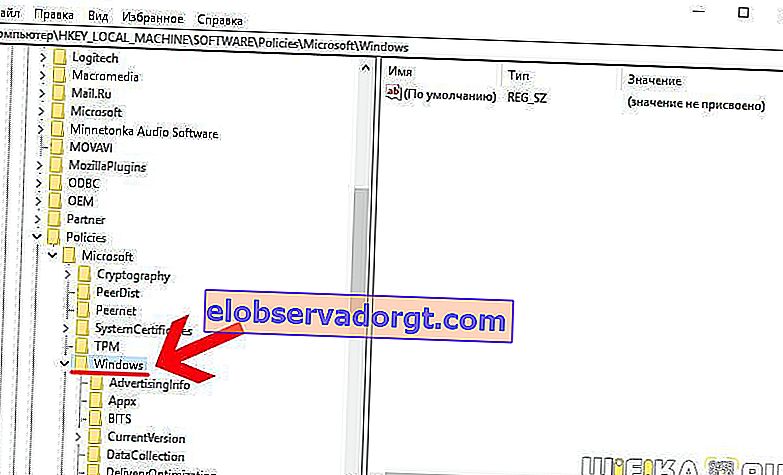
- Høyreklikk på "Windows" -mappen og klikk på "Opprett - Seksjon"
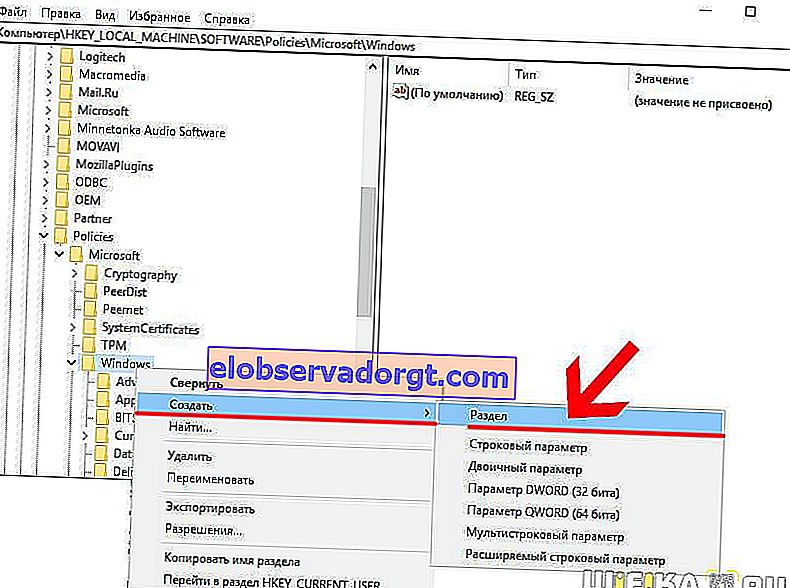
- Opprett en ny mappe og gi den navnet "Windows Update". Inne i det, lager på samme måte en annen med navnet "AU"
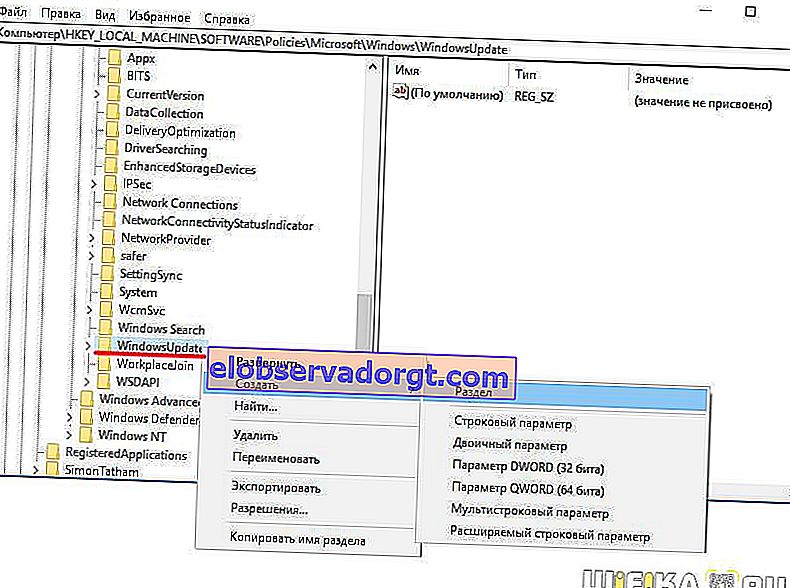
- Vi går inn i undermappen "AU" og klikker i et tomt område på et tomt område i høyre kolonne med høyre museknapp og velger "Ny - DWORD-parameter"

- Vi setter et kryss her på det heksadesimale trekksystemet og setter verdien "5"

For de som har 64-biters Windows 10, gjør det samme med seksjonen "HKEY_LOCAL_MACHINE \ SOFTWARE \ Wow6432Node \ Policies \ Microsoft \ Windows" - lag to undermapper, en ny egenskap og sett parameteren "5"
Etter alt dette starter vi datamaskinen på nytt.